
25/12/2024 22:30
Cách quay lại màn hình iPhone đơn giản và hiệu quả
Cách Quay Lại Màn Hình iPhone: Hướng Dẫn Chi Tiết và Đầy Đủ
Quay lại màn hình iPhone không chỉ là một tính năng thú vị mà còn là công cụ hữu ích giúp bạn chia sẻ những khoảnh khắc, hướng dẫn kỹ thuật sử dụng ứng dụng hay đơn giản là ghi lại những gì đang xảy ra trên thiết bị của mình. Trong bài viết này, chúng tôi sẽ hướng dẫn bạn từng bước để thực hiện việc này một cách đơn giản và hiệu quả nhất. Cùng bắt đầu nhé!
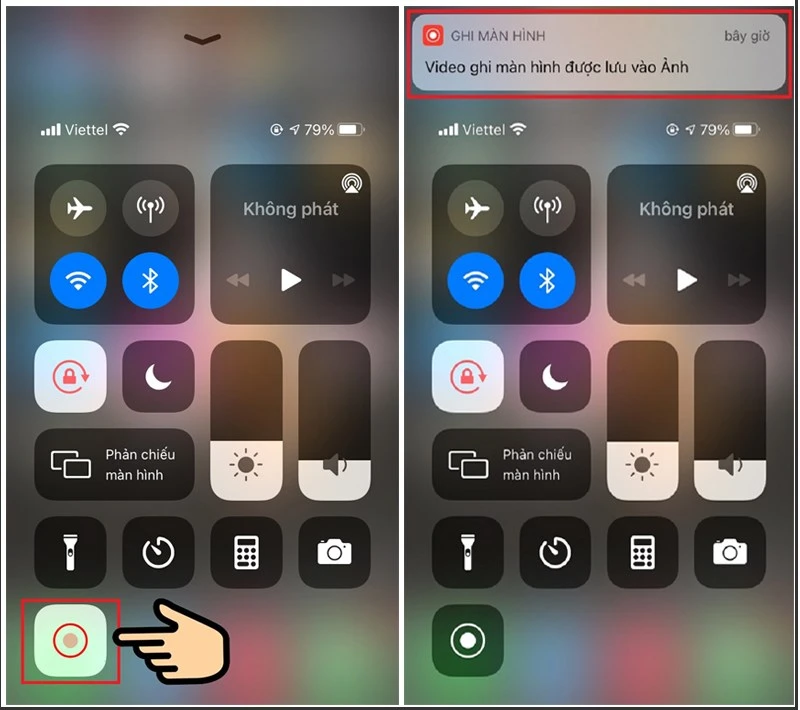
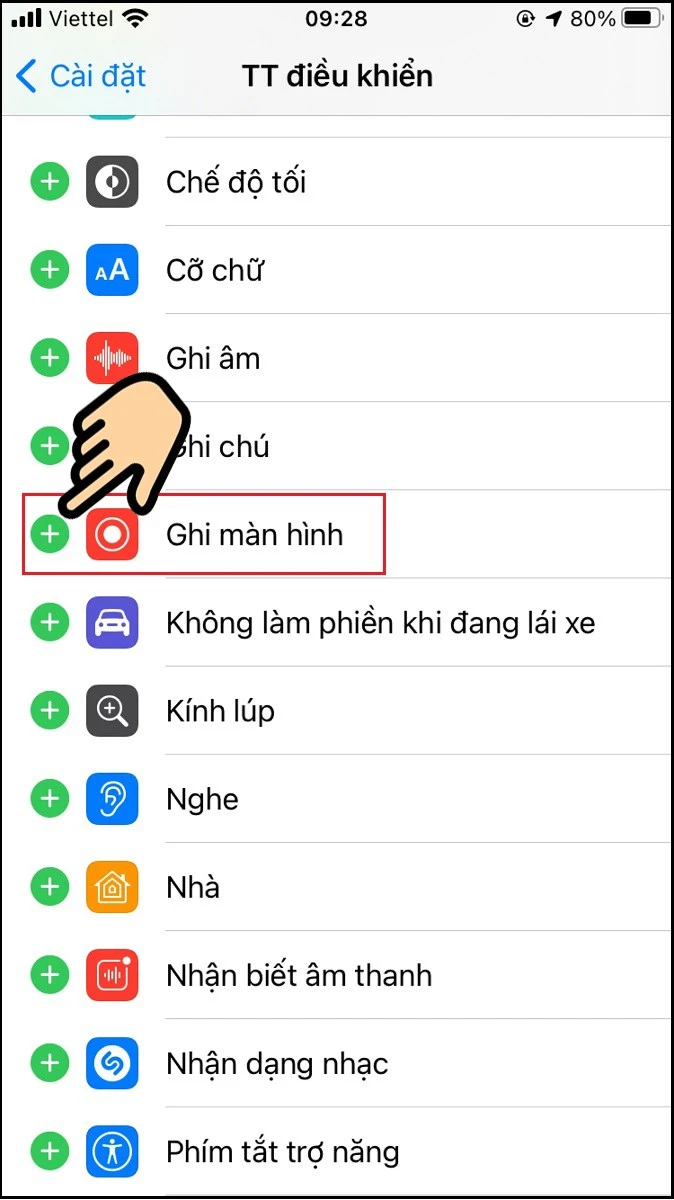
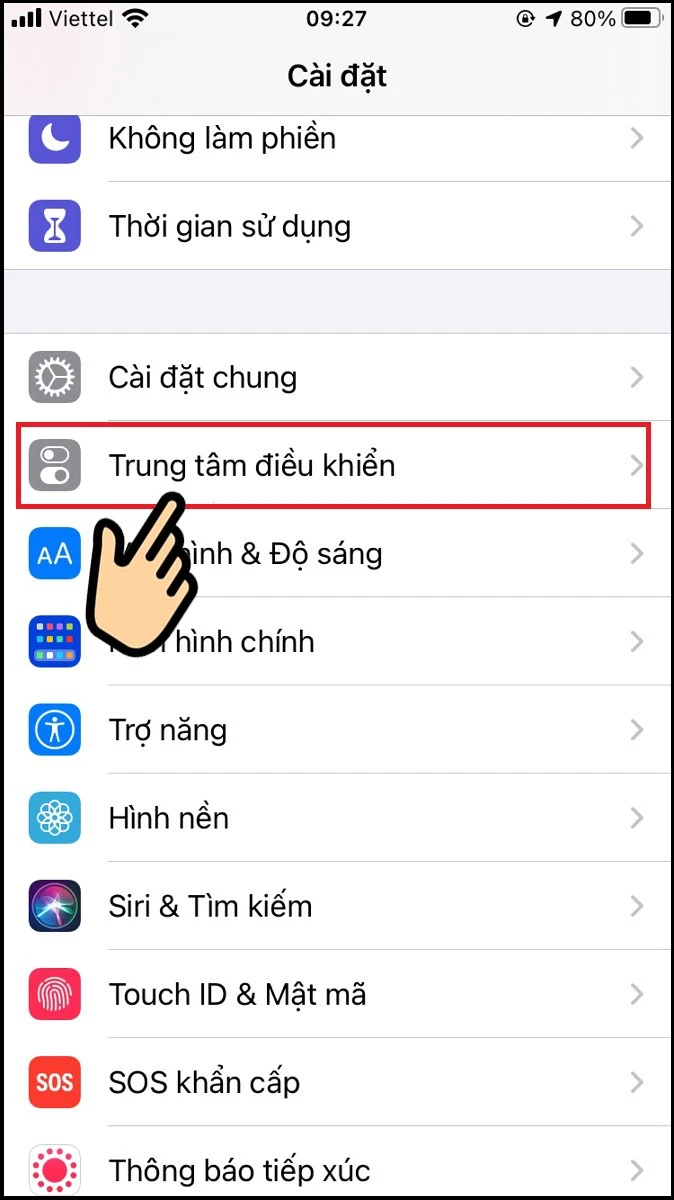
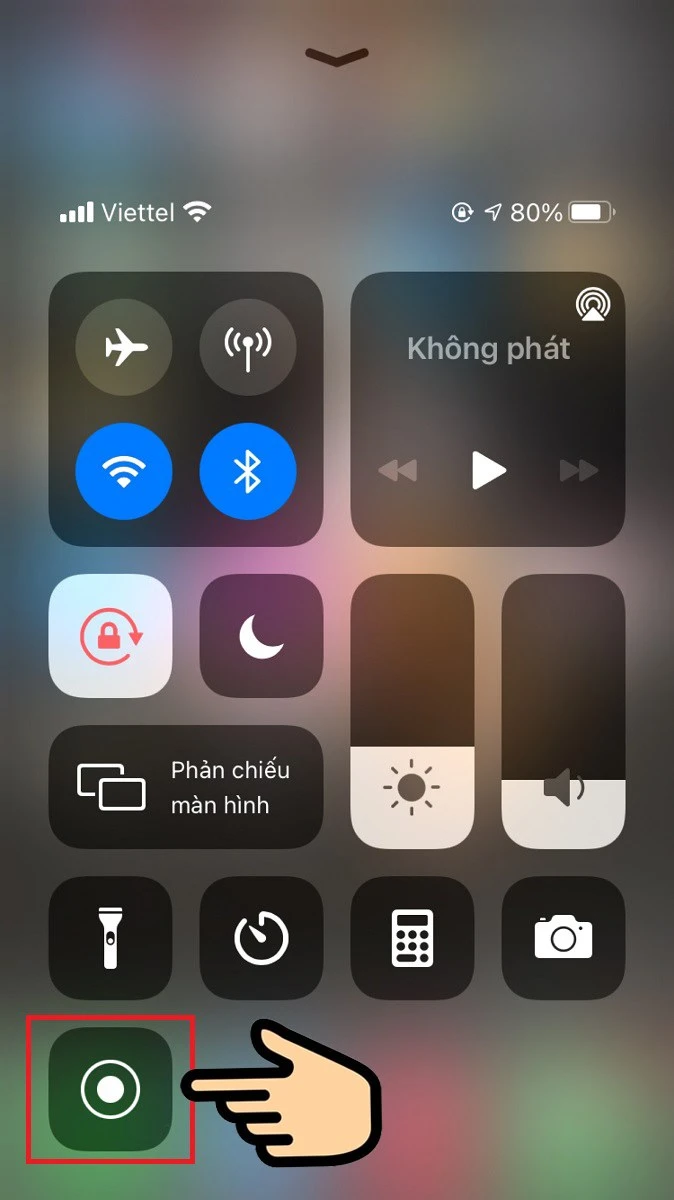
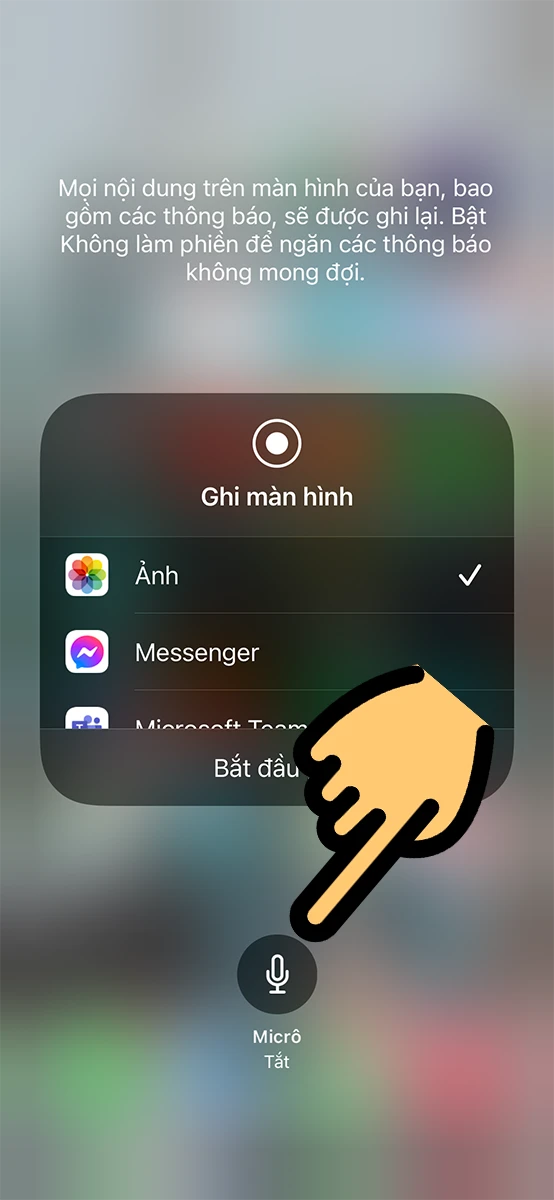
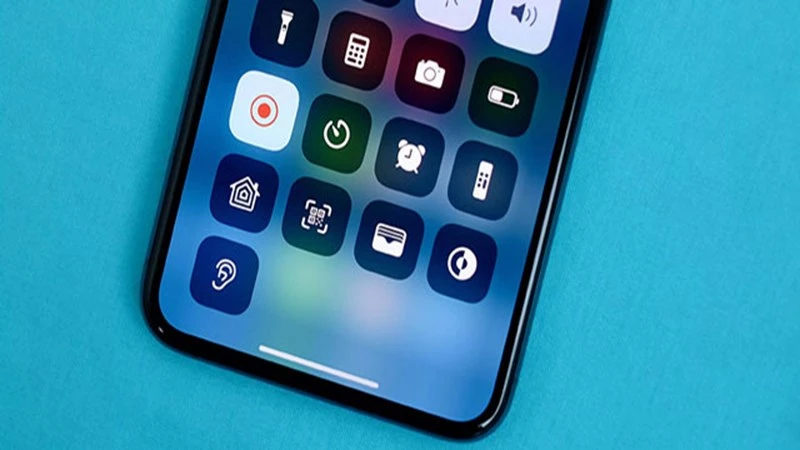
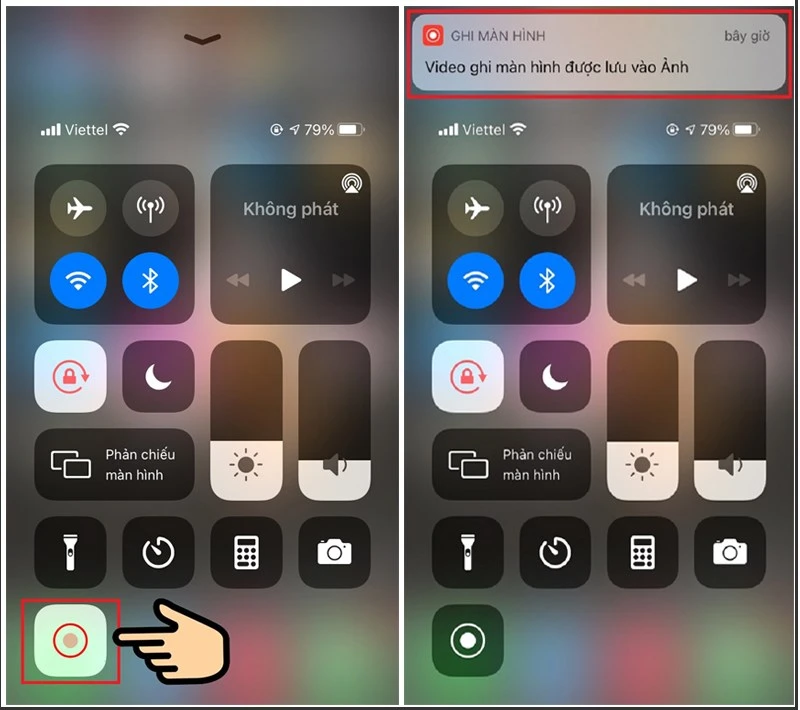
I. Tại Sao Bạn Nên Quay Màn Hình iPhone?
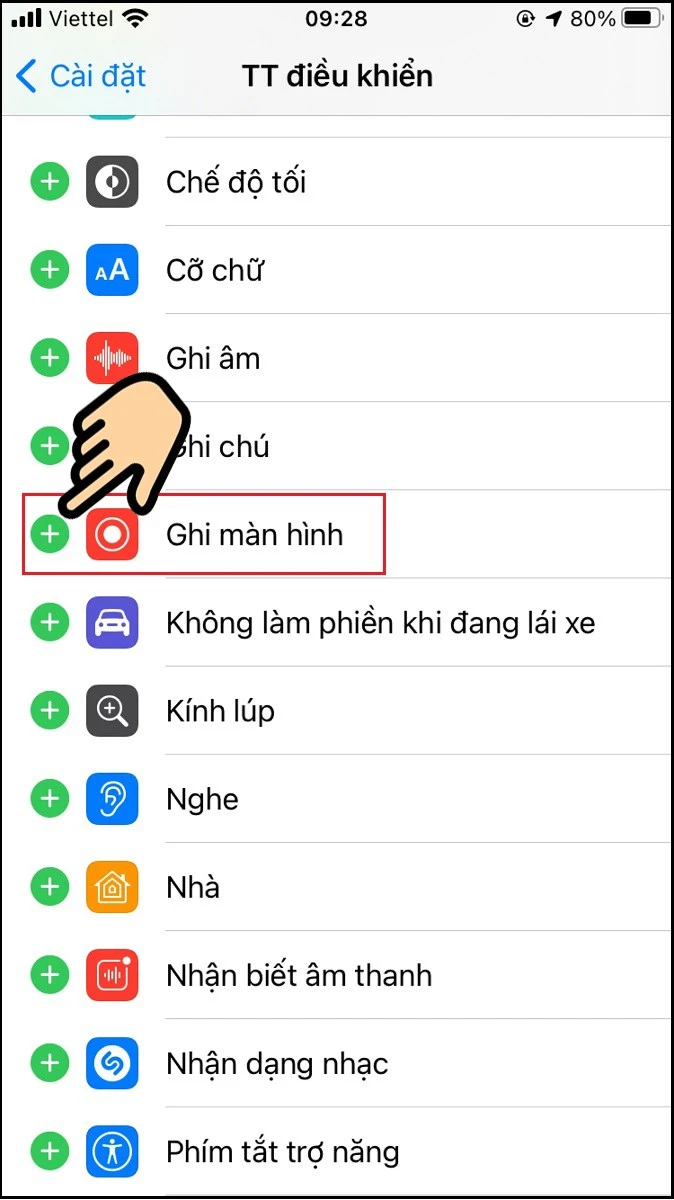
1. Ghi Lại Những Khoảnh Khắc Quan Trọng
Việc quay lại màn hình iPhone giúp bạn lưu giữ những khoảnh khắc quý báu, từ việc chơi game, thao tác ứng dụng cho đến việc chia sẻ thông tin thú vị với bạn bè và gia đình. Việc này giúp bạn không bỏ lỡ bất kỳ điều gì đáng nhớ.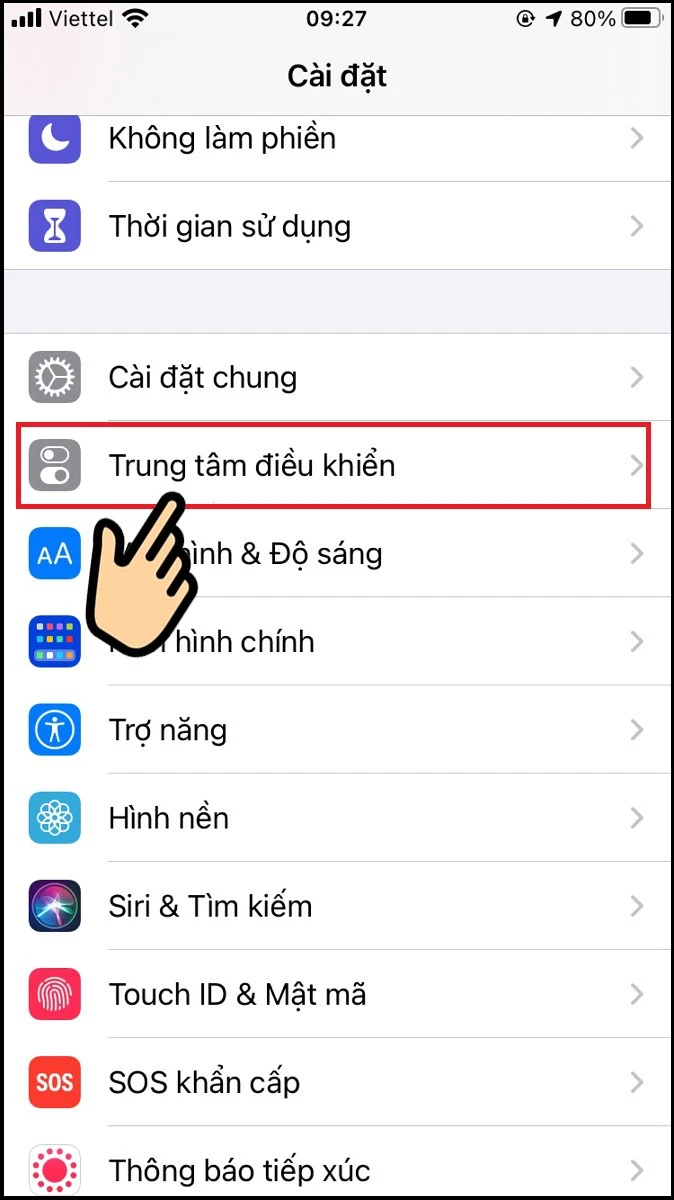
2. Hướng Dẫn và Chia Sẻ Thông Tin
Nếu bạn là một trong những người yêu thích chia sẻ kiến thức, việc ghi lại thao tác trên iPhone có thể giúp bạn tạo ra video hướng dẫn rõ ràng và sinh động. Điều này rất hữu ích cho việc hướng dẫn bạn bè hoặc người thân cách sử dụng ứng dụng hoặc thực hiện một thủ thuật nào đó.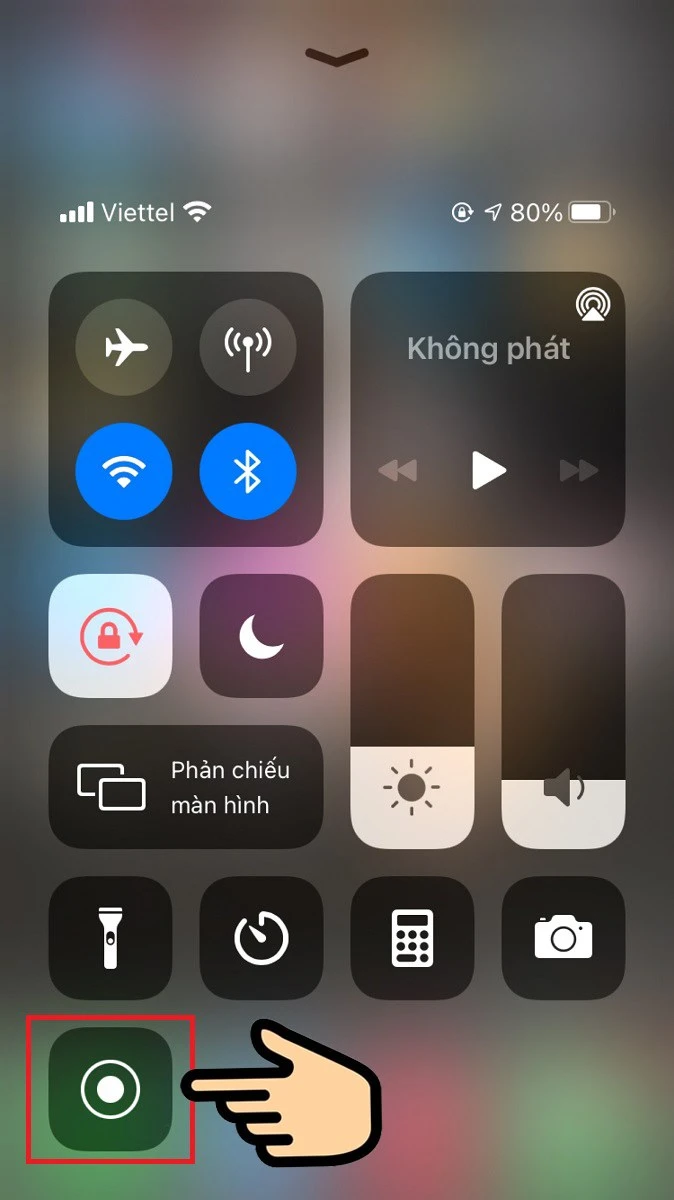
3. Lưu Trữ Âm Thanh và Màn Hình
Với tính năng quay màn hình, bạn có thể thu âm không chỉ âm thanh trên màn hình mà còn cả âm thanh từ micro. Điều này đặc biệt hữu ích khi bạn muốn bình luận trực tiếp trong video của mình.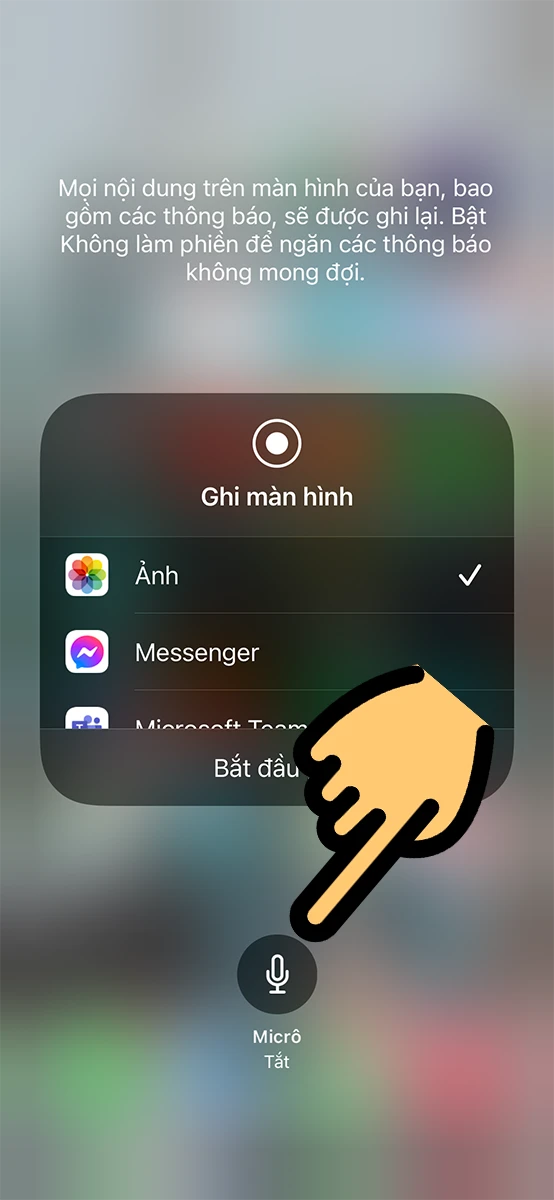
II. Điều Kiện Cần Để Quay Màn Hình iPhone
Trước khi bắt đầu, hãy đảm bảo rằng thiết bị của bạn đáp ứng các yêu cầu sau:- Phiên bản iOS: Tính năng quay màn hình có sẵn trên iPhone từ iOS 11 trở đi.
- Dung lượng bộ nhớ: Đảm bảo rằng bạn có đủ dung lượng trống trên iPhone để lưu video.
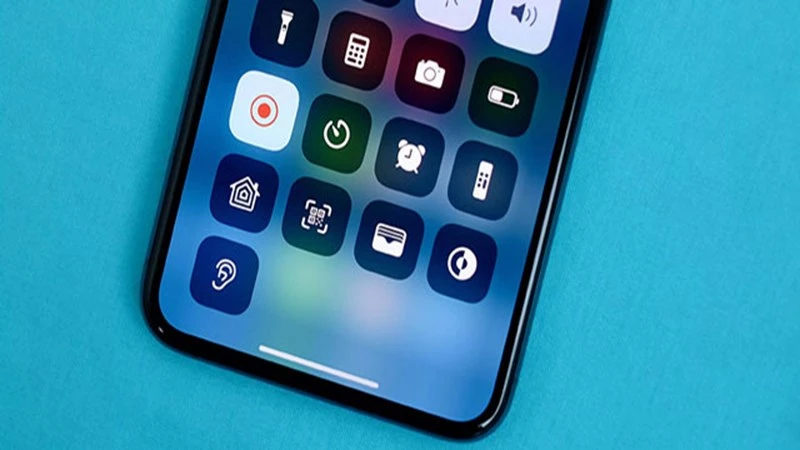
III. Cách Quay Lại Màn Hình iPhone Có Âm Thanh
1. Thiết Lập Tính Năng Quay Màn Hình
Bước 1: Vào Cài Đặt
Mở ứng dụng "Cài Đặt" trên iPhone của bạn.Bước 2: Chọn Trung Tâm Điều Khiển
Trong mục "Cài Đặt", tìm và chọn "Trung tâm điều khiển".Bước 3: Thêm Ghi Màn Hình vào Trung Tâm Điều Khiển
Tìm mục "Ghi màn hình" và nhấn vào biểu tượng dấu cộng (+) màu xanh để thêm tính năng này vào trung tâm điều khiển.2. Bắt Đầu Quay Màn Hình
Bước 1: Mở Trung Tâm Điều Khiển
Vuốt từ dưới lên (đối với iPhone có nút Home) hoặc vuốt từ góc trên bên phải xuống (đối với iPhone không có nút Home) để mở trung tâm điều khiển.Bước 2: Nhấn và Giữ Biểu Tượng Quay Màn Hình
Tìm biểu tượng quay màn hình hình tròn và nhấn giữ nó.Bước 3: Thiết Lập Ghi Âm Tiếng
Trước khi bắt đầu quay, nhấn vào biểu tượng micro để bật âm thanh khi quay. Thiết lập này cho phép thu âm giọng nói của bạn qua micro.Bước 4: Bắt Đầu Quay
Nhấn vào "Bắt đầu ghi" và đếm ngược 3 giây trước khi ghi. Quá trình quay màn hình sẽ bắt đầu.3. Kết Thúc Quá Trình Quay
Bước 1: Dừng Ghi
Khi hoàn tất, bạn có thể dừng quá trình ghi bằng cách nhấn vào biểu tượng quay màn hình một lần nữa trong trung tâm điều khiển hoặc nhấn vào thanh thông báo trên màn hình.Bước 2: Lưu Video
Video đã quay sẽ được tự động lưu vào thư viện ảnh của bạn. Bạn có thể truy cập và chỉnh sửa video nếu cần thiết.IV. Một Vài Lưu Ý Khi Quay Màn Hình iPhone
1. Kiểm Tra Dung Lượng Bộ Nhớ
Trước khi bắt đầu quay, nên kiểm tra dung lượng bộ nhớ của iPhone. Video quay màn hình có thể chiếm khá nhiều dung lượng.2. Đảm Bảo Âm Thanh Rõ Ràng
Nếu bạn muốn ghi âm giọng nói của mình, hãy chọn một nơi yên tĩnh và đảm bảo micro không bị chắn để thu âm tốt hơn.3. Thử Nghiệm Trước
Trước khi quay một video quan trọng, bạn có thể thử nghiệm với một video ngắn để làm quen với các bước thực hiện.V. Kết Luận
Cách quay lại màn hình iPhone là một kỹ năng rất hữu ích cho mọi người, từ việc lưu giữ những khoảnh khắc đáng nhớ đến việc tạo ra các video hướng dẫn. Bằng các bước đơn giản được hướng dẫn ở trên, hy vọng bạn có thể thực hiện việc này một cách dễ dàng và thành công. Nếu bạn có bất kỳ câu hỏi hay khó khăn nào trong quá trình thực hiện, đừng ngần ngại đặt câu hỏi để nhận được sự hỗ trợ! Chúc bạn ghi lại được những khoảnh khắc tuyệt vời trên iPhone của mình!
Link nội dung: https://galileo.edu.vn/cach-quay-lai-man-hinh-iphone-don-gian-va-hieu-qua-a13936.html